Како применити транспарентност на СВГ

Научите како да примените транспарентност на СВГ графику у Иллустратор-у. Истражите како да прикажете СВГ слике са провидном позадином и примените ефекте транспарентности.
У радном простору ИнДесигн Цреативе Суите 5, панели се користе за контролу публикације и уређивање елемената на страницама. Панели се подразумевано налазе (усидрени) дуж десне ивице ИнДесигн прозора.

Усидрени панели су панели причвршћени за ивицу корисничког интерфејса. Панели се могу максимизирати и минимизирати даље од главног радног подручја, померати или потпуно затворити.
Да бисте проширили панел, кликните на име панела и он ће се аутоматски проширити. Проширени панели се аутоматски скупљају када се изабере други панел.
Ако бисте радије радили са проширеним панелима, једноставно кликните на двоструке стрелице окренуте лево на сивој траци изнад панела. Можете поново да скупите све панеле тако што ћете кликнути на дупле стрелице окренуте удесно на сивој траци изнад проширених панела.
Слични панели су груписани заједно. Можете да промените груписање тако што ћете кликнути и превући картицу панела у другу групу.
Неки панели раде интелигентно када манипулишете садржајем на ИнДесигн страници. Ако радите са одређеним елементом, на пример, активира се повезани панел.
Контролна табла се користи за уређивање скоро сваког елемента у ИнДесигн-у. Овај панел је осетљив на контекст, тако да се мења у зависности од тога који елемент сте изабрали на страници.
На пример, ако сте изабрали текст на страници, контролна табла приказује опције које вам омогућавају да измените текст. Ако сте изабрали облик, контролна табла приказује опције које вам омогућавају да измените облик.

Контролна табла, када је активан алат Типе.

Контролна табла, када је оквир изабран помоћу алата за избор.
Можете контролисати странице помоћу панела Странице. Овај панел вам омогућава да организујете, додајете и бришете странице у документу. Такође можете да се крећете између страница помоћу овог панела.
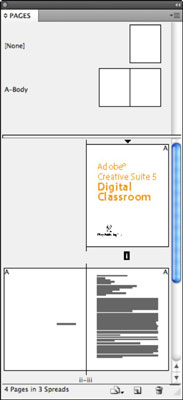
Такође можете да додајете и бришете странице тако што ћете изабрати Лаиоут→Пагес, па чак и користити пречицу на тастатури за додавање страница, Цтрл+Схифт+П (Виндовс) или Цмд+Схифт+П (Мац).
Можете сакрити све отворене панеле (укључујући и контролну таблу) притиском на тастер Таб; притисните Таб да се врате у приказ. У ИнДесигн ЦС5, можете оставити алате и панеле скривене и приступити им када желите померањем курсора на леву или десну страну радне области.
Паузирајте када видите да се појави затамњена вертикална сива трака, а алати или панели (у зависности од тога на којој страни радног простора се налазите) поново се појављују! Успут, они поново одлазе након што напустите подручје.
Можете да се крећете по страницама документа помоћу дугмади са стрелицом лево и десно са обе стране броја странице у доњем левом углу прозора документа.
Такође можете да пређете на одређену страницу тако што ћете унети број странице у поље странице и притиснути Ентер или изабрати страницу са падајуће листе у доњем левом углу прозора документа.
Научите како да примените транспарентност на СВГ графику у Иллустратор-у. Истражите како да прикажете СВГ слике са провидном позадином и примените ефекте транспарентности.
Након што увезете своје слике у Адобе КСД, немате велику контролу над уређивањем, али можете да промените величину и ротирате слике као и било који други облик. Такође можете лако заокружити углове увезене слике користећи углове виџета. Маскирање ваших слика Дефинисањем затвореног облика […]
Када имате текст у свом Адобе КСД пројекту, можете почети да мењате својства текста. Ова својства укључују породицу фонтова, величину фонта, тежину фонта, поравнање, размак између знакова (кернинг и праћење), размак између редова (водеће), попуну, ивицу (црте), сенку (сенка) и замућење позадине. Дакле, хајде да прегледамо како се та својства примењују. О читљивости и фонту […]
Баш као у Адобе Иллустратор-у, Пхотосхоп уметничке плоче пружају могућност прављења засебних страница или екрана унутар једног документа. Ово може бити посебно корисно ако правите екране за мобилну апликацију или малу брошуру. Можете замислити артбоард као посебан тип групе слојева креираних помоћу панела Лаиерс. Његово […]
Многи алати које пронађете на панелу ИнДесигн алати се користе за цртање линија и облика на страници, тако да имате неколико различитих начина да креирате занимљиве цртеже за своје публикације. Можете креирати било шта, од основних облика до сложених цртежа унутар ИнДесигн-а, уместо да морате да користите програм за цртање као што је […]
Умотавање текста у Адобе Иллустратор ЦЦ није исто што и умотавање поклона — лакше је! Преламање текста присиљава текст да се омота око графике, као што је приказано на овој слици. Ова функција може додати мало креативности сваком комаду. Графика тера текст да се омота око ње. Прво, креирајте […]
Када дизајнирате у Адобе Иллустратор ЦЦ, често вам треба да облик буде тачне величине (на пример, 2 к 3 инча). Након што креирате облик, најбољи начин да му промените величину на тачна мерења је да користите панел Трансформ, приказан на овој слици. Изаберите објекат, а затим изаберите Прозор→ Трансформирај у […]
Можете да користите ИнДесигн да креирате и мењате графику КР кода. КР кодови су облик бар кода који може да чува информације као што су речи, бројеви, УРЛ адресе или други облици података. Корисник скенира КР код користећи своју камеру и софтвер на уређају, као што је паметни телефон, а софтвер користи […]
Можда ће доћи време када вам треба нова фотографија да бисте изгледали старо. Пхотосхоп ЦС6 вас покрива. Црно-бела фотографија је новији феномен него што мислите. Дагеротипије и друге ране фотографије често су имале браонкасти или плавичасти тон. Можете креирати сопствена ремек дела у тоновима сепије. Тониране слике могу створити […]
Користећи функцију Ливе Паинт у Адобе Цреативе Суите 5 (Адобе ЦС5) Иллустратор, можете креирати слику коју желите и попунити регионе бојом. Буцкет Ливе Паинт аутоматски детектује регионе састављене од независних путања које се укрштају и испуњава их у складу са тим. Боја унутар датог региона остаје жива и аутоматски тече ако постоји […]







